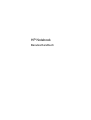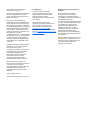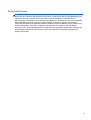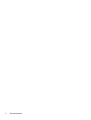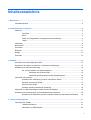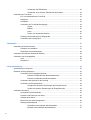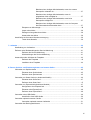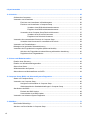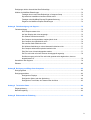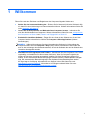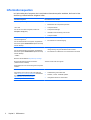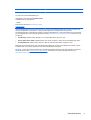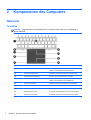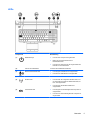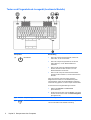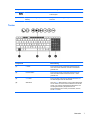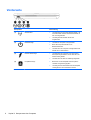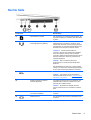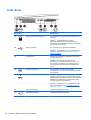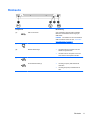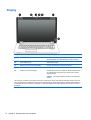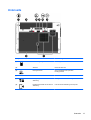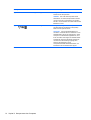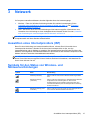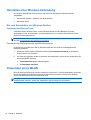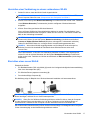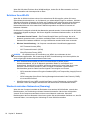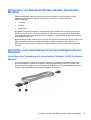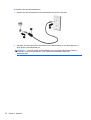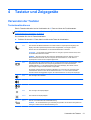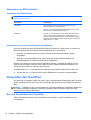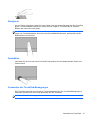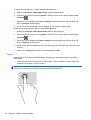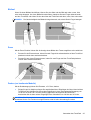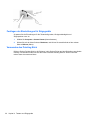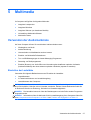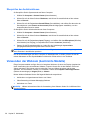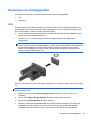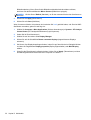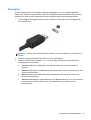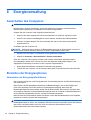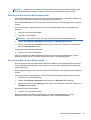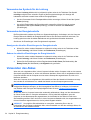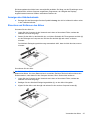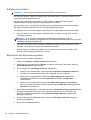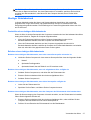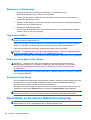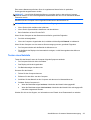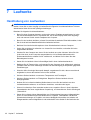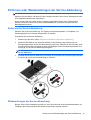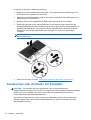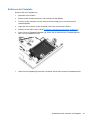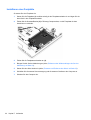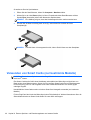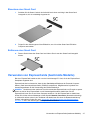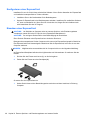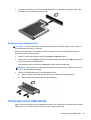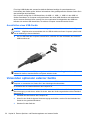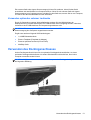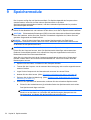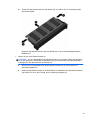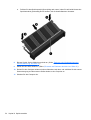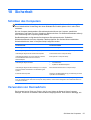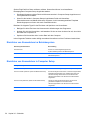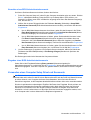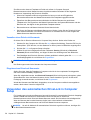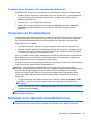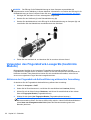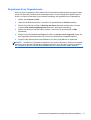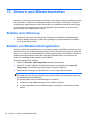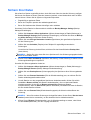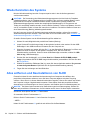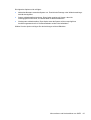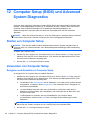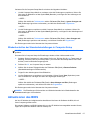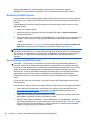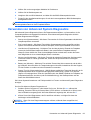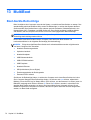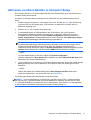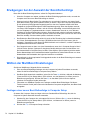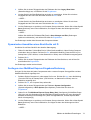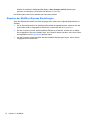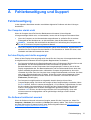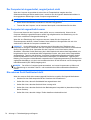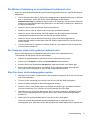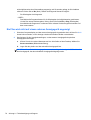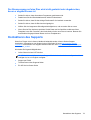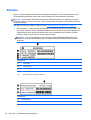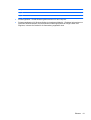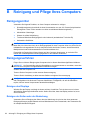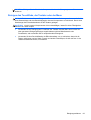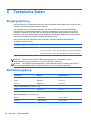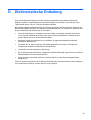HP Notebook
Benutzerhandbuch

© Copyright 2013 Hewlett-Packard
Development Company, L.P.
Bluetooth ist eine Marke ihres Inhabers und
wird von Hewlett-Packard Company in
Lizenz verwendet. Das SD Logo ist eine
Marke ihres Inhabers.
HP haftet nicht für technische oder
redaktionelle Fehler oder Auslassungen in
diesem Dokument. Ferner übernimmt sie
keine Haftung für Schäden, die direkt oder
indirekt auf die Bereitstellung, Leistung und
Nutzung dieses Materials zurückzuführen
sind. HP haftet – ausgenommen für die
Verletzung des Lebens, des Körpers, der
Gesundheit oder nach dem
Produkthaftungsgesetz – nicht für Schäden,
die fahrlässig von HP, einem gesetzlichen
Vertreter oder einem Erfüllungsgehilfen
verursacht wurden. Die Haftung für grobe
Fahrlässigkeit und Vorsatz bleibt hiervon
unberührt.
Inhaltliche Änderungen dieses Dokuments
behalten wir uns ohne Ankündigung vor.
Die Informationen in dieser
Veröffentlichung werden ohne Gewähr für
ihre Richtigkeit zur Verfügung gestellt.
Insbesondere enthalten diese
Informationen keinerlei zugesicherte
Eigenschaften. Alle sich aus der
Verwendung dieser Informationen
ergebenden Risiken trägt der Benutzer.
Die Garantien für HP Produkte und
Services werden ausschließlich in der zum
Produkt bzw. Service gehörigen
Garantieerklärung beschrieben. Aus dem
vorliegenden Dokument sind keine
weiterreichenden Garantieansprüche
abzuleiten.
Erste Ausgabe: Juni 2013
Teilenummer des Dokuments: 721771-041
Produkthinweis
In diesem Handbuch werden die
Funktionen beschrieben, die von den
meisten Modellen unterstützt werden.
Einige der Funktionen stehen
möglicherweise nicht auf Ihrem Computer
zur Verfügung.
Um die aktuellste Version dieses
Handbuchs zu erhalten, wenden Sie sich
an den Support. Informationen zum
Support in den USA finden Sie unter
http://www.hp.com/go/contactHP.
Informationen zum Support weltweit finden
Sie unter
http://welcome.hp.com/country/us/
en/wwcontact_us.html.
Bestimmungen zur Verwendung der
Software
Durch das Installieren, Kopieren,
Herunterladen oder anderweitige
Verwenden der auf diesem Computer
vorinstallierten Softwareprodukte erkennen
Sie die Bestimmungen des
HP Lizenzvertrags für Endbenutzer (EULA)
an. Wenn Sie diese Lizenzbestimmungen
nicht akzeptieren, müssen Sie das
unbenutzte Produkt (Hardware und
Software) innerhalb von 14 Tagen
zurückgeben und können als einzigen
Anspruch die Rückerstattung des
Kaufpreises fordern. Die Rückerstattung
unterliegt den entsprechenden Richtlinien
des Verkäufers.
Wenn Sie weitere Informationen bzw. eine
volle Erstattung des Kaufpreises für den
Computer wünschen, setzen Sie sich mit
Ihrer lokalen Verkaufsstelle (dem
Verkäufer) in Verbindung.

Sicherheitshinweis
VORSICHT! Um eventuelle Verbrennungen oder eine Überhitzung des Computers zu vermeiden,
stellen Sie den Computer nicht direkt auf Ihren Schoß, und blockieren Sie die Lüftungsschlitze nicht.
Verwenden Sie den Computer nur auf einer festen, ebenen Oberfläche. Vermeiden Sie die
Blockierung der Luftzirkulation durch andere feste Objekte, wie beispielsweise einen in unmittelbarer
Nähe aufgestellten Drucker, oder durch weiche Objekte, wie Kissen, Teppiche oder Kleidung.
Vermeiden Sie während des Betriebs außerdem direkten Kontakt des Netzteils mit der Haut und mit
weichen Oberflächen, wie Kissen, Teppichen oder Kleidung. Der Computer und das Netzteil
entsprechen den Temperaturgrenzwerten für dem Benutzer zugängliche Oberflächen, die durch den
internationalen Standard für die Sicherheit von Einrichtungen der Informationstechnologie (IEC
60950) definiert sind.
iii

iv Sicherheitshinweis

Inhaltsverzeichnis
1 Willkommen ..................................................................................................................................................... 1
Informationsquellen .............................................................................................................................. 2
2 Komponenten des Computers ....................................................................................................................... 4
Oberseite .............................................................................................................................................. 4
TouchPad ............................................................................................................................ 4
LEDs .................................................................................................................................... 5
Tasten und Fingerabdruck-Lesegerät (bestimmte Modelle) ................................................ 6
Tasten .................................................................................................................................. 7
Vorderseite ........................................................................................................................................... 8
Rechte Seite ......................................................................................................................................... 9
Linke Seite .......................................................................................................................................... 10
Rückseite ............................................................................................................................................ 11
Display ................................................................................................................................................ 12
Unterseite ........................................................................................................................................... 13
3 Netzwerk ........................................................................................................................................................ 15
Auswählen eines Internetproviders (ISP) ........................................................................................... 15
Symbole für den Status von Wireless- und Netzwerkverbindungen .................................................. 15
Herstellen einer Wireless-Verbindung ................................................................................................ 16
Ein- und Ausschalten von Wireless-Geräten ..................................................................... 16
Verwenden der Wireless-Taste ......................................................................... 16
Verwenden der Bedienelemente des Betriebssystems ..................................... 16
Verwenden eines WLAN .................................................................................................................... 16
Herstellen einer Verbindung zu einem vorhandenen WLAN ............................................. 17
Einrichten eines neuen WLAN ........................................................................................... 17
Schützen Ihres WLAN ....................................................................................................... 18
Wechseln zwischen Netzwerken (Roaming) ..................................................................... 18
Verwenden von Bluetooth-fähigen Geräten (bestimmte Modelle) ...................................................... 19
Herstellen einer Verbindung mit einem drahtgebundenen Netzwerk ................................................. 19
Herstellen einer Verbindung mit einem lokalen Netzwerk (LAN) (bestimmte Modelle) ..... 19
4 Tastatur und Zeigegeräte ............................................................................................................................. 21
Verwenden der Tastatur ..................................................................................................................... 21
Tastenkombinationen ........................................................................................................ 21
Verwenden von Ziffernblöcken .......................................................................................... 22
v

Verwenden des Ziffernblocks ............................................................................ 22
Verwenden eines externen Ziffernblocks als Zubehör ...................................... 22
Verwenden des TouchPad ................................................................................................................. 22
Ein- und Ausschalten des TouchPad ................................................................................. 22
Navigieren .......................................................................................................................... 23
Auswählen ......................................................................................................................... 23
Verwenden der TouchPad-Bewegungen ........................................................................... 23
Tippen ............................................................................................................... 24
Bildlauf .............................................................................................................. 25
Zoom ................................................................................................................. 25
Drehen (nur bestimmte Modelle) ....................................................................... 25
Festlegen der Einstellungen für Zeigegeräte ..................................................................... 26
Verwenden des Pointing Stick ........................................................................................... 26
5 Multimedia ..................................................................................................................................................... 27
Verwenden der Audiomerkmale ......................................................................................................... 27
Einstellen der Lautstärke ................................................................................................... 27
Überprüfen der Audiofunktionen ........................................................................................ 28
Verwenden der Webcam (bestimmte Modelle) .................................................................................. 28
Verwenden von Anzeigegeräten ........................................................................................................ 29
VGA ................................................................................................................................... 29
DisplayPort ........................................................................................................................ 31
6 Energieverwaltung ........................................................................................................................................ 32
Ausschalten des Computers .............................................................................................................. 32
Einstellen der Energieoptionen .......................................................................................................... 32
Verwenden von Energiesparfunktionen ............................................................................. 32
Einleiten und Beenden des Bereitschaftsmodus ............................................... 33
Einleiten und Beenden des Ruhezustands ....................................................... 33
Verwenden des Symbols für die Leistung ......................................................................... 34
Verwenden der Energiekontrolle ....................................................................................... 34
Anzeigen der aktuellen Einstellungen der Energiekontrolle .............................. 34
Ändern der aktuellen Einstellungen der Energiekontrolle ................................. 34
Verwenden des Akkus ........................................................................................................................ 34
Anzeigen des Akkuladestands ........................................................................................... 35
Einsetzen und Entfernen des Akkus .................................................................................. 35
Aufladen eines Akkus ........................................................................................................ 36
Maximieren der Akkunutzungsdauer ................................................................................. 36
Niedriger Akkuladestand .................................................................................................... 37
Feststellen eines niedrigen Akkuladestands ..................................................... 37
Beheben eines niedrigen Akkuladestands ........................................................ 37
vi

Beheben eines niedrigen Akkuladestands, wenn eine externe
Stromquelle vorhanden ist ................................................................ 37
Beheben eines niedrigen Akkuladestands, wenn ein
aufgeladener Akku verfügbar ist ....................................................... 37
Beheben eines niedrigen Akkuladestands, wenn keine
Stromquelle verfügbar ist .................................................................. 37
Beheben eines niedrigen Akkuladestands, wenn der Computer
den Ruhezustand nicht beenden kann ............................................. 37
Einsparen von Akkuenergie ............................................................................................... 38
Lagern eines Akkus ........................................................................................................... 38
Entsorgen eines gebrauchten Akkus ................................................................................. 38
Austauschen des Akkus .................................................................................................... 38
Anschließen an die externe Netzstromversorgung ............................................................................ 38
Testen eines Netzteils ....................................................................................................... 39
7 Laufwerke ...................................................................................................................................................... 40
Handhabung von Laufwerken ............................................................................................................ 40
Entfernen oder Wiederanbringen der Service-Abdeckung ................................................................. 41
Entfernen der Service-Abdeckung ..................................................................................... 41
Wiederanbringen der Service-Abdeckung ......................................................................... 41
Austauschen oder Aufrüsten der Festplatte ....................................................................................... 42
Entfernen der Festplatte .................................................................................................... 43
Installieren einer Festplatte ................................................................................................ 44
8 Externe Speicher- und Erweiterungskarten und externe Geräte ............................................................. 45
Verwenden von Speicherkarten ......................................................................................................... 45
Einsetzen einer Speicherkarte ........................................................................................... 45
Entfernen einer Speicherkarte ........................................................................................... 45
Verwenden von Smart Cards (nur bestimmte Modelle) ..................................................................... 46
Einsetzen einer Smart Card ............................................................................................... 47
Entfernen einer Smart Card ............................................................................................... 47
Verwenden von ExpressCards (bestimmte Modelle) ......................................................................... 47
Konfigurieren einer ExpressCard ....................................................................................... 48
Einsetzen einer ExpressCard ............................................................................................ 48
Entfernen einer ExpressCard ............................................................................................ 49
Verwenden eines USB-Geräts ........................................................................................................... 49
Anschließen eines USB-Geräts ......................................................................................... 50
Verwenden optionaler externer Geräte .............................................................................................. 50
Verwenden optionaler externer Laufwerke ........................................................................ 51
Verwenden des Dockinganschlusses ................................................................................................. 51
vii

9 Speichermodule ............................................................................................................................................ 52
10 Sicherheit ..................................................................................................................................................... 55
Schützen des Computers ................................................................................................................... 55
Verwenden von Kennwörtern ............................................................................................................. 55
Einrichten von Kennwörtern im Betriebssystem ................................................................ 56
Einrichten von Kennwörtern in Computer Setup ................................................................ 56
Verwalten eines BIOS-Administratorkennworts ................................................ 57
Eingeben eines BIOS-Administratorkennworts ................................................. 57
Verwenden eines Computer Setup DriveLock Kennworts ................................................. 57
Verwalten eines DriveLock Kennworts .............................................................. 58
Eingeben eines DriveLock Kennworts .............................................................. 58
Verwenden des automatischen DriveLock in Computer Setup .......................................................... 58
Verwalten eines Kennworts für automatischen DriveLock ................................................. 59
Verwenden von Firewallsoftware ....................................................................................................... 59
Befestigen einer optionalen Diebstahlsicherung ................................................................................ 59
Verwenden des Fingerabdruck-Lesegeräts (bestimmte Modelle) ...................................................... 60
Aktivieren der Fingerabdruck-Authentifizierung während der Anmeldung ......................... 60
Registrieren Ihres Fingerabdrucks ..................................................................................... 61
11 Sichern und Wiederherstellen ................................................................................................................... 62
Erstellen einer Sicherung ................................................................................................................... 62
Erstellen von Wiederherstellungsmedien ........................................................................................... 62
Sichern Ihrer Daten ............................................................................................................................ 63
Wiederherstellen des Systems ........................................................................................................... 64
Alles entfernen und Neuinstallieren von SLED .................................................................................. 64
12 Computer Setup (BIOS) und Advanced System Diagnostics ................................................................. 66
Starten von Computer Setup .............................................................................................................. 66
Verwenden von Computer Setup ....................................................................................................... 66
Navigieren und Auswählen in Computer Setup ................................................................. 66
Wiederherstellen der Standardeinstellungen in Computer Setup ...................................... 67
Aktualisieren des BIOS ...................................................................................................................... 67
Ermitteln der BIOS-Version ............................................................................................... 68
Herunterladen eines BIOS-Update .................................................................................... 68
Verwenden von Advanced System Diagnostics ................................................................................. 69
13 MultiBoot ..................................................................................................................................................... 70
Boot-Geräte-Reihenfolge ................................................................................................................... 70
Aktivieren von Boot-Geräten in Computer Setup ............................................................................... 71
viii

Erwägungen bei der Auswahl der Boot-Reihenfolge .......................................................................... 72
Wählen der MultiBoot Einstellungen .................................................................................................. 72
Festlegen einer neuen Boot-Reihenfolge in Computer Setup ........................................... 72
Dynamisches Auswählen eines Boot-Geräts mit f9 ........................................................... 73
Festlegen einer MultiBoot Express Eingabeaufforderung ................................................. 73
Eingeben der MultiBoot Express Einstellungen ................................................................. 74
Anhang A Fehlerbeseitigung und Support .................................................................................................... 75
Fehlerbeseitigung ............................................................................................................................... 75
Der Computer startet nicht ................................................................................................. 75
Auf dem Display wird nichts angezeigt .............................................................................. 75
Die Software funktioniert anormal ...................................................................................... 75
Der Computer ist eingeschaltet, reagiert jedoch nicht ....................................................... 76
Der Computer ist ungewöhnlich warm ............................................................................... 76
Ein externes Gerät funktioniert nicht .................................................................................. 76
Die Wireless-Verbindung zu einem Netzwerk funktioniert nicht ........................................ 77
Der Computer erkennt das optische Laufwerk nicht .......................................................... 77
Eine Disc kann nicht wiedergegeben werden .................................................................... 77
Ein Film wird nicht auf einem externen Anzeigegerät angezeigt ....................................... 78
Der Brennvorgang auf eine Disc wird nicht gestartet oder abgebrochen, bevor er
abgeschlossen ist .............................................................................................................. 79
Kontaktieren des Supports ................................................................................................................. 79
Etiketten ............................................................................................................................................. 80
Anhang B Reinigung und Pflege Ihres Computers ...................................................................................... 82
Reinigungsmittel ................................................................................................................................. 82
Reinigungsverfahren .......................................................................................................................... 82
Reinigen des Displays ....................................................................................................... 82
Reinigen der Seiten oder der Abdeckung .......................................................................... 82
Reinigen des TouchPads, der Tastatur oder der Maus ..................................................... 83
Anhang C Technische Daten .......................................................................................................................... 84
Eingangsleistung ................................................................................................................................ 84
Betriebsumgebung ............................................................................................................................. 84
Anhang D Elektrostatische Entladung ........................................................................................................... 85
ix

x

1 Willkommen
Führen Sie nach dem Einrichten und Registrieren des Computers folgende Schritte aus:
●
Stellen Sie eine Internetverbindung her – Richten Sie Ihr Netzwerk (LAN oder Wireless-LAN)
ein, damit Sie eine Verbindung zum Internet herstellen können. Weitere Informationen finden Sie
unter
„Netzwerk“ auf Seite 15.
●
Lernen Sie die Komponenten und Merkmale Ihres Computers kennen – Informieren Sie
sich über die Merkmale Ihres Computers. Weitere Informationen finden Sie unter
„Komponenten
des Computers“ auf Seite 4 und „Tastatur und Zeigegeräte“ auf Seite 21.
● Ermitteln Sie installierte Software – Zeigen Sie eine Liste mit der Software an, die auf dem
Computer bereits vorinstalliert ist. Wählen Sie Computer > More Applications (Weitere
Anwendungen).
HINWEIS: Nähere Informationen über das Verwenden der Software im Lieferumfang des
Computers finden Sie unter Computer > Help (Hilfe). Nähere Informationen dazu finden Sie
auch in den Anleitungen des Softwareherstellers, die mit der Software oder auf der Website des
Herstellers bereitgestellt werden.
●
Aktualisieren von Programmen und Treibern – Aktualisieren Sie Ihre Programme und Treiber
regelmäßig, und installieren Sie die neuesten Versionen. Wenn Ihr Computer registriert ist,
werden die neuesten Versionen automatisch installiert. Bei Ihrer Registrierung können Sie
wählen, ob Sie automatische Benachrichtigungen erhalten möchten, sobald Updates verfügbar
sind. Die automatischen Benachrichtigungen über Updates für das Betriebssystem stehen
90 Tage lang zur Verfügung. Informationen zum Support in den USA finden Sie unter
http://www.hp.com/go/contactHP. Informationen zum Support weltweit finden Sie unter
http://welcome.hp.com/country/us/en/wwcontact_us.html.
1

Informationsquellen
Im Lieferumfang des Computers sind verschiedene Informationsquellen enthalten, die Ihnen bei der
Ausführung unterschiedlicher Aufgaben helfen.
Informationsquellen Informationen zum Thema
Poster Setup-Anleitungen
●
Einrichten des Computers
●
Identifizieren der Computerkomponenten
Linux Hilfe
Um auf die Linux Hilfe zuzugreifen, wählen Sie
Computer > Help (Hilfe).
● Computersoftware
●
Computereinstellungen
●
Herstellen einer Verbindung zum Internet
● Computer-Utilities
Hinweise zu Zulassung, Sicherheit und
Umweltverträglichkeit
Um auf dieses Handbuch zuzugreifen, doppelklicken
Sie auf das Symbol HP Documents (HP Dokumente)
auf dem Desktop.
●
Sicherheits- und Zulassungshinweise
●
Informationen zur Akkuentsorgung
Handbuch für sicheres und angenehmes Arbeiten
Um auf dieses Handbuch zuzugreifen, doppelklicken
Sie auf das Symbol HP Documents (HP Dokumente)
auf dem Desktop.
– ODER –
Besuchen Sie die Website
http://www.hp.com/ergo.
● Sachgerechte Einrichtung des Arbeitsplatzes sowie die
richtige Haltung und gesundheitsbewusstes Arbeiten
●
Informationen zur elektrischen und mechanischen Sicherheit
Broschüre Worldwide Telephone Numbers
(Telefonnummern weltweit)
Diese Broschüre ist im Lieferumfang Ihres Computers
enthalten.
Telefonnummern des HP Supports
HP Website
Informationen zum Support in den USA finden Sie
unter
http://www.hp.com/go/contactHP. Informationen
zum Support weltweit finden Sie unter
http://welcome.hp.com/country/us/en/
wwcontact_us.html.
●
Informationen zum Support
●
Teilebestellung und weitere Hilfe
●
Software-, Treiber- und BIOS-Updates
●
Verfügbares Zubehör für das Produkt
2 Kapitel 1 Willkommen

Informationsquellen Informationen zum Thema
Herstellergarantie*
So greifen Sie auf die Garantieerklärung zu:
Doppelklicken Sie auf das Symbol HP Documents
(HP Dokumente) auf dem Desktop.
– ODER –
Besuchen Sie die Website
http://www.hp.com/go/
orderdocuments.
Informationen zur Garantie
*Die HP Herstellergarantie für Ihr Produkt finden Sie zusammen mit den Benutzerhandbüchern auf Ihrem Computer und/
oder auf der CD/DVD im Versandkarton. In einigen Ländern/Regionen ist möglicherweise eine gedruckte
HP Herstellergarantie im Versandkarton enthalten. In einigen Ländern/Regionen, in denen die Garantie nicht in gedruckter
Form bereitgestellt wird, können Sie eine gedruckte Kopie über
http://www.hp.com/go/orderdocuments anfordern, oder Sie
schreiben an:
●
Nordamerika: Hewlett-Packard, MS POD, 11311 Chinden Blvd., Boise, ID 83714, USA
●
Europa, Naher Osten, Afrika: Hewlett-Packard, POD, Via G. Di Vittorio, 9, 20063, Cernusco s/Naviglio (MI), Italien
● Asien/Pazifikraum: Hewlett-Packard, POD, P.O. Box 200, Alexandra Post Office, Singapore 911507
Bitte geben Sie die Produktnummer, den Garantiezeitraum (befindet sich auf dem Service-Etikett), Ihren Namen und Ihre
Postanschrift an, wenn Sie eine gedruckte Version Ihrer Garantieerklärung anfordern.
WICHTIG: Senden Sie Ihr HP Produkt NICHT an die oben aufgeführten Adressen zurück. Informationen zum Support in
den USA finden Sie unter
http://www.hp.com/go/contactHP. Informationen zum Support weltweit finden Sie unter
http://welcome.hp.com/country/us/en/wwcontact_us.html.
Informationsquellen 3

2 Komponenten des Computers
Oberseite
TouchPad
HINWEIS: Möglicherweise unterscheidet sich Ihr Computer optisch leicht von der Abbildung in
diesem Abschnitt.
Komponente Beschreibung
(1) Pointing Stick Zum Bewegen des Mauszeigers und zum Auswählen bzw.
Aktivieren von Elementen auf dem Bildschirm.
(2) Linke Pointing Stick-Taste Funktioniert wie die linke Taste einer externen Maus.
(3) TouchPad-Ein-/Aus-Schalter Zum Ein- bzw. Ausschalten des TouchPads.
(4) TouchPad-Feld Zum Bewegen des Mauszeigers und zum Auswählen bzw.
Aktivieren von Elementen auf dem Bildschirm.
(5) Linke TouchPad-Taste Funktioniert wie die linke Taste einer externen Maus.
(6) Rechte Pointing Stick-Taste Funktioniert wie die rechte Taste einer externen Maus.
(7) Mittlere Pointing Stick-Taste Funktioniert wie die mittlere Taste einer externen Maus.
(8) Mittlere TouchPad-Taste Funktioniert wie die mittlere Taste einer externen Maus.
(9) Rechte TouchPad-Taste Funktioniert wie die rechte Taste einer externen Maus.
4 Kapitel 2 Komponenten des Computers

LEDs
Komponente Beschreibung
(1)
Betriebsanzeige
●
Leuchtet: Der Computer ist eingeschaltet.
●
Blinkt: Der Computer befindet sich im
Bereitschaftsmodus.
●
Leuchtet nicht: Der Computer ist ausgeschaltet oder
befindet sich im Ruhezustand.
(2) LED für die Feststelltaste Leuchtet: Die Feststelltaste ist aktiviert.
(3)
Mikrofon-Stummschalt-LED ● Leuchtet gelb: Das Mikrofon ist ausgeschaltet.
●
Leuchtet nicht: Das Mikrofon ist eingeschaltet.
(4) LED für die num-Taste Leuchtet: Die num-Taste ist aktiviert.
(5)
Wireless-LED
●
Leuchtet weiß: Ein integriertes Wireless-Gerät, z. B.
ein WLAN-Gerät und/oder ein Bluetooth®-Gerät, ist
bzw. sind eingeschaltet.
● Leuchtet gelb: Alle Wireless-Geräte sind
ausgeschaltet.
(6)
Stummschalt-LED ● Leuchtet gelb: Die Audioausgabe des Computers ist
ausgeschaltet.
●
Leuchtet nicht: Die Audioausgabe des Computers ist
eingeschaltet.
Oberseite 5

Tasten und Fingerabdruck-Lesegerät (bestimmte Modelle)
Komponente Beschreibung
(1)
Betriebstaste
●
Wenn der Computer ausgeschaltet ist, drücken Sie
diese Taste, um ihn einzuschalten.
●
Wenn der Computer eingeschaltet ist, drücken Sie
diese Taste kurz, um den Bereitschaftsmodus
einzuleiten.
●
Wenn sich der Computer im Bereitschaftsmodus
befindet, drücken Sie diese Taste kurz, um den
Bereitschaftsmodus zu beenden.
●
Wenn sich der Computer im Ruhezustand befindet,
drücken Sie diese Taste kurz, um den Ruhezustand zu
beenden.
Wenn der Computer nicht mehr reagiert und keine
Möglichkeit mehr besteht, ihn über das Betriebssystem
herunterzufahren, halten Sie die Betriebstaste mindestens
5 Sekunden lang gedrückt, um den Computer auszuschalten.
So können Sie Ihre Energieeinstellungen einsehen:
1. Wählen Sie Computer > Control Center
(Kontrollzentrum).
2. Klicken Sie auf der linken Seite auf System, und klicken
Sie dann auf der rechten Seite auf Power Management
(Energiekontrolle).
(2) Lautsprecher (2) Zur Audioausgabe.
(3)
Wireless-Taste Zum Ein- bzw. Ausschalten der Wireless-Funktion, jedoch
nicht zum Herstellen einer Wireless-Verbindung.
6 Kapitel 2 Komponenten des Computers

Komponente Beschreibung
(4)
Stummschalttaste Zum Stummschalten oder erneuten Einschalten der
Audioausgabe.
(5) Fingerabdruck-Lesegerät (bestimmte
Modelle)
Ermöglicht die Anmeldung per Fingerabdruck statt mit einem
Kennwort.
Tasten
Komponente Beschreibung
(1) fn-Taste Zum Ausführen häufig verwendeter Systemfunktionen,
wenn diese Taste zusammen mit einer Funktionstaste
gedrückt wird.
(2) Funktionstasten Zum Ausführen häufig verwendeter Systemfunktionen,
wenn eine dieser Tasten zusammen mit der fn-Taste
gedrückt wird.
(3) num-Taste Zum Umschalten zwischen der Navigationsfunktion und
der Zifferneingabe über den Ziffernblock.
(4) Ziffernblock Wenn der num-Modus aktiviert ist, kann dieser Ziffernblock
wie die Tasten auf einem externen Ziffernblock verwendet
werden. Um zwischen dieser Zifferneingabefunktion und
der Navigationsfunktion (dargestellt durch die
Richtungspfeile auf den Tasten) umzuschalten, drücken
Sie die num-Taste.
Oberseite 7

Vorderseite
Komponente Beschreibung
(1)
Wireless-LED
●
Leuchtet weiß: Ein integriertes Wireless-Gerät, z. B.
ein WLAN-Gerät und/oder ein Bluetooth®-Gerät, ist
bzw. sind eingeschaltet.
● Leuchtet gelb: Alle Wireless-Geräte sind
ausgeschaltet.
(2)
Betriebsanzeige
●
Leuchtet: Der Computer ist eingeschaltet.
●
Blinkt: Der Computer befindet sich im
Bereitschaftsmodus.
●
Leuchtet nicht: Der Computer ist ausgeschaltet oder
befindet sich im Ruhezustand.
(3)
Netzteil-/Akkuanzeige
●
Leuchtet weiß: Der Computer ist an eine externe
Stromquelle angeschlossen und der Akku ist zu 90
bis 99 Prozent geladen.
● Leuchtet nicht: Der Akku ist vollständig aufgeladen.
(4)
Festplattenanzeige
●
Blinkt weiß: Auf die Festplatte oder das optische
Laufwerk wird gerade zugegriffen.
●
Leuchtet gelb: HP 3D DriveGuard hat die Festplatte
vorübergehend in den Parkzustand versetzt.
8 Kapitel 2 Komponenten des Computers

Rechte Seite
Komponente Beschreibung
(1)
Speicherkarten-Lesegerät Zum Anschließen von optionalen Speicherkarten, die
Informationen speichern, verwalten, teilen oder darauf
zugreifen.
(2)
Audioausgangsbuchse (Kopfhörer)/
Audioeingangsbuchse (Mikrofon)
Zum Anschließen von optionalen Stereo-
Aktivlautsprechern, Kopfhörern, Ohrhörern, einem
Headset oder Verbinden mit dem Audioeingang eines
Fernsehgeräts. Ein optionales Headset-Mikrofon kann
ebenfalls mit dem Anschluss verbunden werden.
VORSICHT! Um Gesundheitsschäden zu
vermeiden, verringern Sie unbedingt die Lautstärke,
bevor Sie Kopfhörer, Ohrhörer oder ein Headset
verwenden. Weitere Sicherheitshinweise finden Sie im
Dokument Hinweise zu Zulassung, Sicherheit und
Umweltverträglichkeit.
HINWEIS: Wenn ein Gerät an der Buchse
angeschlossen ist, sind die Computerlautsprecher
deaktiviert.
Das Gerätekabel muss über einen 4-poligen Stecker
verfügen, der sowohl einen Audioausgang (Kopfhörer)
als auch einen Audioeingang (Mikrofon) unterstützt.
(3)
USB 3.0-Anschluss Zum Anschließen eines optionalen USB-Geräts.
HINWEIS: Informationen zu den verschiedenen
USB-Anschlüssen finden Sie unter
„Verwenden eines
USB-Geräts“ auf Seite 49.
(4) Erweiterungsschacht (optisches
Laufwerk abgebildet)
Im Erweiterungsschacht kann eine Leerblende, eine
Festplatte oder ein optisches Laufwerk zum Lesen
optischer Discs installiert werden.
HINWEIS: Bei bestimmten Modellen dient das
optische Laufwerk auch zum Schreiben auf optische
Discs.
(5) Auswurftaste am optischen Laufwerk
(nur bestimmte Modelle)
Zum Freigeben des Medienfachs im optischen
Laufwerk.
(6)
Monitoranschluss Zum Anschließen eines externen VGA-Monitors oder
Projektors.
Rechte Seite 9

Linke Seite
Komponente Beschreibung
(1)
Öffnung für die Diebstahlsicherung Zum Befestigen einer optionalen Diebstahlsicherung am
Computer.
HINWEIS: Die Diebstahlsicherung soll zur
Abschreckung dienen, kann eine missbräuchliche
Verwendung oder einen Diebstahl des Computers jedoch
nicht in jedem Fall verhindern.
(2)
USB 2.0-Anschluss Zum Anschließen eines optionalen USB-Geräts.
HINWEIS: Informationen zu den verschiedenen USB-
Anschlüssen finden Sie unter
„Verwenden eines USB-
Geräts“ auf Seite 49.
(3) Lüftungsschlitz Ermöglicht die erforderliche Luftzirkulation zum Kühlen
interner Komponenten.
HINWEIS: Der Lüfter des Computers startet
automatisch, um interne Komponenten zu kühlen und
den Computer vor Überhitzung zu schützen. Das Ein-
und Ausschalten des Lüfters während des Betriebs ist
normal.
(4)
Dual-Mode DisplayPort Zum Anschließen eines optionalen digitalen
Anzeigegeräts, z. B. eines hochleistungsfähigen Monitors
oder Projektors.
(5)
USB 3.0-Anschluss mit Ladefunktion Zum Anschließen optionaler USB 3.0-Geräte. Bietet eine
verbesserte Stromversorgung für USB-Geräte. Über den
USB-Anschluss mit Ladefunktion können auch bestimmte
Mobiltelefone und MP3-Player geladen werden, selbst
wenn der Computer ausgeschaltet ist.
HINWEIS: Informationen zu den verschiedenen USB-
Anschlüssen finden Sie unter
„Verwenden eines USB-
Geräts“ auf Seite 49.
(6) Smart Card-Lesegerät Unterstützt optionale Smart Cards.
(7)
ExpressCard-Steckplatz Unterstützt optionale ExpressCards.
10 Kapitel 2 Komponenten des Computers
Seite wird geladen ...
Seite wird geladen ...
Seite wird geladen ...
Seite wird geladen ...
Seite wird geladen ...
Seite wird geladen ...
Seite wird geladen ...
Seite wird geladen ...
Seite wird geladen ...
Seite wird geladen ...
Seite wird geladen ...
Seite wird geladen ...
Seite wird geladen ...
Seite wird geladen ...
Seite wird geladen ...
Seite wird geladen ...
Seite wird geladen ...
Seite wird geladen ...
Seite wird geladen ...
Seite wird geladen ...
Seite wird geladen ...
Seite wird geladen ...
Seite wird geladen ...
Seite wird geladen ...
Seite wird geladen ...
Seite wird geladen ...
Seite wird geladen ...
Seite wird geladen ...
Seite wird geladen ...
Seite wird geladen ...
Seite wird geladen ...
Seite wird geladen ...
Seite wird geladen ...
Seite wird geladen ...
Seite wird geladen ...
Seite wird geladen ...
Seite wird geladen ...
Seite wird geladen ...
Seite wird geladen ...
Seite wird geladen ...
Seite wird geladen ...
Seite wird geladen ...
Seite wird geladen ...
Seite wird geladen ...
Seite wird geladen ...
Seite wird geladen ...
Seite wird geladen ...
Seite wird geladen ...
Seite wird geladen ...
Seite wird geladen ...
Seite wird geladen ...
Seite wird geladen ...
Seite wird geladen ...
Seite wird geladen ...
Seite wird geladen ...
Seite wird geladen ...
Seite wird geladen ...
Seite wird geladen ...
Seite wird geladen ...
Seite wird geladen ...
Seite wird geladen ...
Seite wird geladen ...
Seite wird geladen ...
Seite wird geladen ...
Seite wird geladen ...
Seite wird geladen ...
Seite wird geladen ...
Seite wird geladen ...
Seite wird geladen ...
Seite wird geladen ...
Seite wird geladen ...
Seite wird geladen ...
Seite wird geladen ...
Seite wird geladen ...
Seite wird geladen ...
-
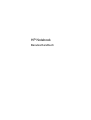 1
1
-
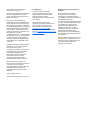 2
2
-
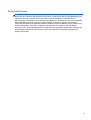 3
3
-
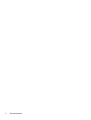 4
4
-
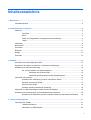 5
5
-
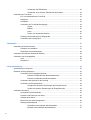 6
6
-
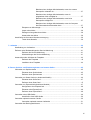 7
7
-
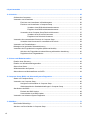 8
8
-
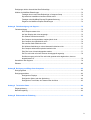 9
9
-
 10
10
-
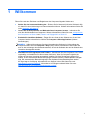 11
11
-
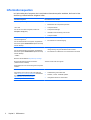 12
12
-
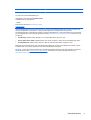 13
13
-
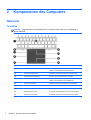 14
14
-
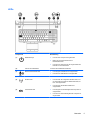 15
15
-
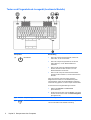 16
16
-
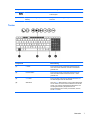 17
17
-
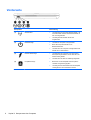 18
18
-
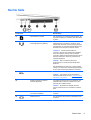 19
19
-
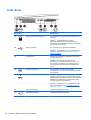 20
20
-
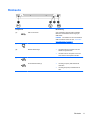 21
21
-
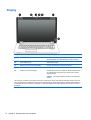 22
22
-
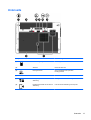 23
23
-
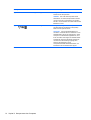 24
24
-
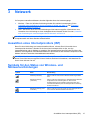 25
25
-
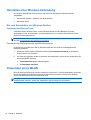 26
26
-
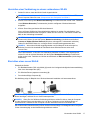 27
27
-
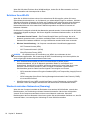 28
28
-
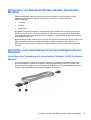 29
29
-
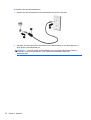 30
30
-
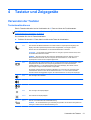 31
31
-
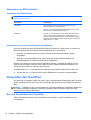 32
32
-
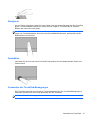 33
33
-
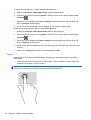 34
34
-
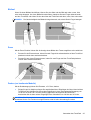 35
35
-
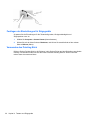 36
36
-
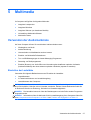 37
37
-
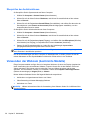 38
38
-
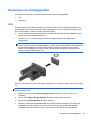 39
39
-
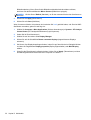 40
40
-
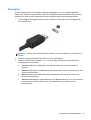 41
41
-
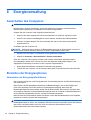 42
42
-
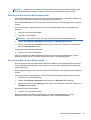 43
43
-
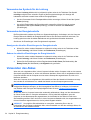 44
44
-
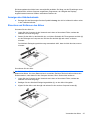 45
45
-
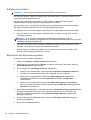 46
46
-
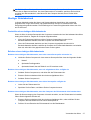 47
47
-
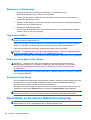 48
48
-
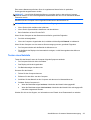 49
49
-
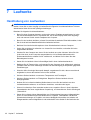 50
50
-
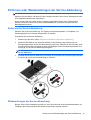 51
51
-
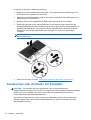 52
52
-
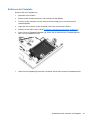 53
53
-
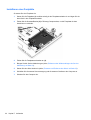 54
54
-
 55
55
-
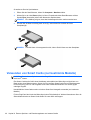 56
56
-
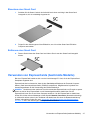 57
57
-
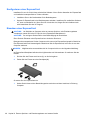 58
58
-
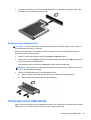 59
59
-
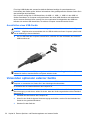 60
60
-
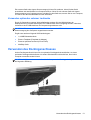 61
61
-
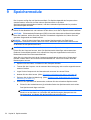 62
62
-
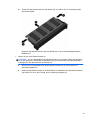 63
63
-
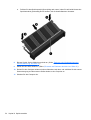 64
64
-
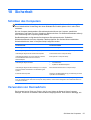 65
65
-
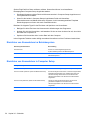 66
66
-
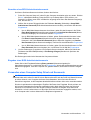 67
67
-
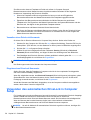 68
68
-
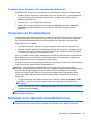 69
69
-
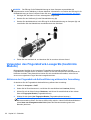 70
70
-
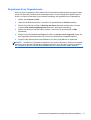 71
71
-
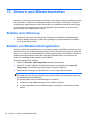 72
72
-
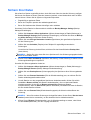 73
73
-
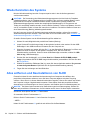 74
74
-
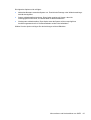 75
75
-
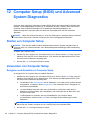 76
76
-
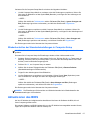 77
77
-
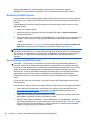 78
78
-
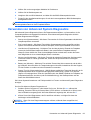 79
79
-
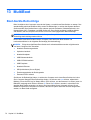 80
80
-
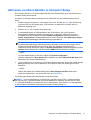 81
81
-
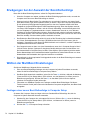 82
82
-
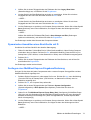 83
83
-
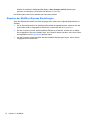 84
84
-
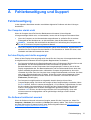 85
85
-
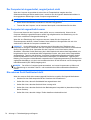 86
86
-
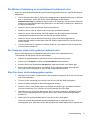 87
87
-
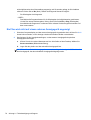 88
88
-
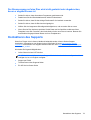 89
89
-
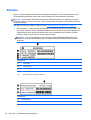 90
90
-
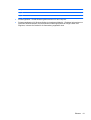 91
91
-
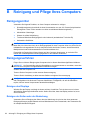 92
92
-
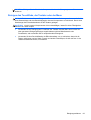 93
93
-
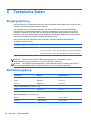 94
94
-
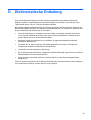 95
95
HP ZBook 15 Mobile Workstation (ENERGY STAR) Benutzerhandbuch
- Typ
- Benutzerhandbuch
- Dieses Handbuch eignet sich auch für
Verwandte Artikel
-
HP ZBook 14 Mobile Workstation (ENERGY STAR) Benutzerhandbuch
-
HP ProBook 4435s Notebook PC Benutzerhandbuch
-
HP 631 Notebook PC Benutzerhandbuch
-
HP ZBook 15 Base Model Mobile Workstation Benutzerhandbuch
-
HP ProBook 4540s Notebook PC Benutzerhandbuch
-
HP ProBook 455 G2 Notebook PC Benutzerhandbuch
-
HP ProBook 450 G1 Notebook PC Benutzerhandbuch
-
HP ProBook 4331s Notebook PC Benutzerhandbuch
-
HP EliteBook 8470p Notebook PC Benutzerhandbuch
-
HP ProBook 6465b Notebook PC Benutzerhandbuch